Kindle Fire - o tão esperado tablet Android 7 de 2.3 polegadas, que a Amazon vem planejando diligentemente nos últimos dois anos com base no sucesso de seu e-reader Kindle, também chega no momento perfeito com a arena de tablets em uma encruzilhada. No entanto, o Kindle Fire suporta apenas os formatos de vídeo MP4 e VP8, com os limites de suporte a vídeos, para usuários de Mac, se você quiser desfrutar de vídeo no Kindle Fire, você precisa usar um Conversor de vídeo Kindle Fire para Mac para converter qualquer vídeo para formatos compatíveis com o Kindle Fire.

Aiseesoft Mac Video Converter Ultimate é um poderoso e popular software de conversão de vídeo para usuários de Mac, que pode converter todos os vídeos populares para o seu Kindle Fire com qualidade perfeita. Agora, o guia a seguir oferece uma solução sobre como converter vídeo para Kindle Fire no Mac com o Aiseesoft Kindle Fire Video Converter for Mac.
Passo 1 Baixe e instale o Kindle Fire Video Converter para Mac
Você pode baixar gratuitamente o Aiseesoft Video Converter for Mac e instalá-lo no seu Mac. Depois de instalá-lo, você pode iniciar as etapas a seguir.

Passo 2 Adicionar vídeo ao programa
Você pode clicar no botão "Adicionar vídeo" para inserir o vídeo de origem em seu disco local no Mac. Este conversor de vídeo Kindle Fire para Mac suporta os formatos de vídeo mais populares.
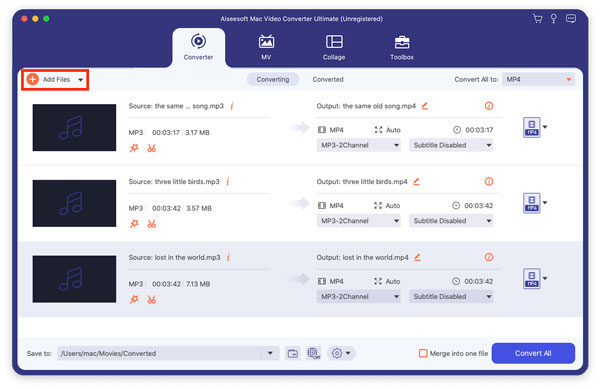
Passo 3 Personalizar efeito de vídeo
Este conversor de vídeo Kindle Fire para Mac fornece aos usuários recursos poderosos de edição de vídeo. Se você não estiver satisfeito com o efeito de vídeo original, você pode corte qualquer videoclipe, cortar quadro de vídeo, adicione marca d'água de texto/imagem, ajuste o brilho, saturação, contraste, matiz e volume do vídeo e assim por diante. Todos esses processos de edição podem ser finalizados na interface "Editar".

Passo 4 Escolha o perfil de vídeo
Clique na lista suspensa "Perfil" para escolher o formato de saída adequado de acordo com o seu Kindle Fire. Você pode selecionar "Vídeo geral" > "Vídeo MPEG-4 (*.mp4)" como formato de saída. Você pode ajustar as configurações de perfil (codificador, taxa de quadros, resolução, taxa de proporção e taxa de bits) para o seu Kindle Fire clicando no botão "Configurações".
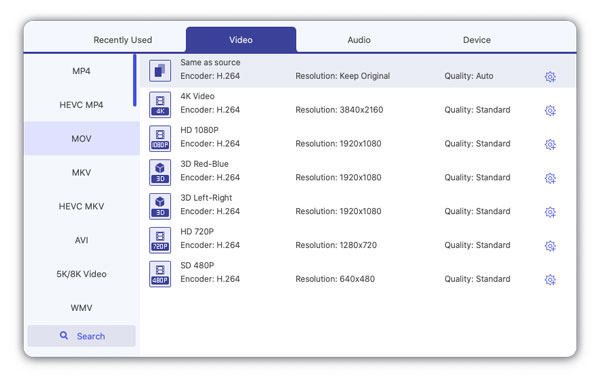
Passo 5 Comece a converter vídeo para Kindle Fire no Mac
Agora clique no botão "Converter" para converter o vídeo para o Kindle Fire. Em apenas alguns minutos, todo o processo de conversão será concluído e você poderá assistir a qualquer vídeo em seu adorável Kindle Fire à vontade.

Você também pode conferir o tutorial em vídeo abaixo:

